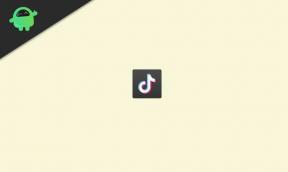Hvordan installere Kodi On Fire Stick / Fire TV?
Nyheter / / August 05, 2021
Amazon Fire Stick / Fire TV er allerede en av de populære plattformene for videostreaming i markedet. På den andre siden er streaming av innhold med Kodi en godbit for brukerne. Imidlertid tilbyr Amazon Fire Stick / Fire TV en rekke gratis innhold, det er også flere premiuminnhold tilgjengelig som koster mye høyere i pris. Det er også verdt å nevne at det er en enkel oppgave å installere Kodi på Fire Stick / Fire TV.
I disse dager blir ikke kabel-TV-tjenester så praktiske etter å ha gitt ut online streaming-plattformer eller programvare. Ved hjelp av Kodi kan du administrere filmer på nettet, TV-serier, bilder, lokale videoer, musikk og mer ved å bruke streaming-enheter som Amazon Fire TV / Stick. I mellomtiden kan Kodi-brukere også installere og bruke tilleggstjenester for å spille inn TV-serier osv. Så hvis du vil installere Kodi på enheten din, vil vi anbefale deg å installere den på Amazon Fire Stick / TV for å kunne streame online innhold og TV-programmer enkelt.
Amazon Fire Stick eller Fire TV er en USB-basert enkel plug-and-play-enhet som fungerer som en sjarm, og den tilbyr Amazon Prime, Netflix, YouTube, HBO Now, osv. Tjenester. Du må betale en minimumskostnad for å få en abonnementspakke for å glede deg over alt premiuminnholdet. Det beste er at du ikke trenger å rote enheten, og installasjonsprosessen tar bare et par minutter eller så. Så, uten å kaste bort mer tid, la oss hoppe inn i den.
Full guide:Hva er Kodi? Alt du trenger å vite
Fremgangsmåte for å installere Kodi On Fire Stick / Fire TV:
Her er den komplette detaljerte guiden og trinnene som er nevnt i korte trekk, slik at du enkelt kan installere og bruke Kodi på Amazon Fire TV enkelt.

Følg trinnene nevnt nedenfor for å installere Kodi on Fire Stick:
- Gå til Enhet / My Fire TV alternativ.
- Gå deretter til Innstillinger av Amazon Fire Stick og klikk på “My Fire TV” alternativ. (På noen enheter ser du dette alternativet "Enhet".)
- Plukke ut Utviklermuligheter og aktivere ‘Apper fra ukjent kilde’ alternativ og "Aktiver ADB-tilkoblinger over nettverket" også å installere Kodi på Amazon Fire Stick.
Aktivering av disse alternativene inneholder risiko da tredjepartsapper kan komme med skadelig programvare som kan føre til at enheten ikke fungerer som den skal. Derfor anbefaler vi at du må slå av disse alternativene etter at du har installert Kodi på Amazon Fire Stick.
- Hent Last ned app fra Amazon App Store for å laste ned Kodi-appen på Fire Stick. Gå over til App Store og skriv “Last ned”. Du finner Last ned app av AFTVnews.com.
- Last ned og installer den på Amazon TV.
- Hvis appen ikke vises i søkeforslagene, kan du laste ned Downloader-appen ved å besøke Amazon app store via standard Silk-nettleser av Fire Stick.
- Gå til en offisiell nedlastingskobling ved å skrive inn URLen “http://www.kodi.tv/download”I URL-delen av Downloader-appen og velg Kodi Android-appen.
- Amazon Fire Stick kjører på Android OS. Slik at du kan sidelaste Android-apper på den. Velg Kodi Android-appen av 32-biters versjon - ARMV7A (32-bit).
- Når du har lastet ned Kodi-appen, klikker du bare på 'Installere' knapp.
- Det er det.
Installer Kodi-tillegg og repositorier
Etter at du har installert Kodi on Fire TV, må du installere Kodi-tillegg og repositorier for å se streaming-innhold.
Hvis du ønsker å installere den XBMC-eide mediaspilleren på andre plattformer, for eksempel Windows, Mac, Android eller iPhone, kan du også gjøre det.
Du kan ganske enkelt bruke Kodi på Amazon Fire TV via tillegg akkurat som Windows-applikasjonene. Hvis du noen gang har brukt en mediespiller, blir det lettere for deg. Kos deg med streaming.
Subodh elsker å skrive innhold enten det kan være teknologirelatert eller annet. Etter å ha skrevet på tech-bloggen i et år, blir han lidenskapelig opptatt av det. Han elsker å spille spill og høre på musikk. Bortsett fra å blogge, er han vanedannende til spill-PC-bygg og smarttelefonlekkasjer.